无线路由器能连接无线网络么(路由器能不能无线桥接)
一、无线路由器能连接无线网络么
可以的。
需要路由器有wds桥联或中继功能。
无线路由器桥接另一个无线信号设置方法如下:
一、WDS无线桥联,以TPLINK为例:
1、在路由器无线设置中找到WDS开启选项
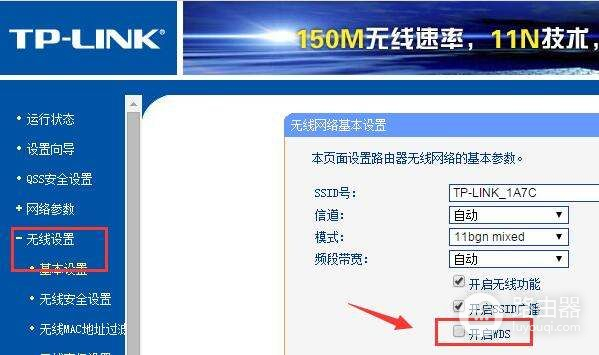
2、开启之后就可以设置,目标wifi相关信息,可以手动或通过扫描,填写目标wifi的SSID和BSSID(即目标wifi的LAN MAC地址),然后选择对应的加密方式和密码即可
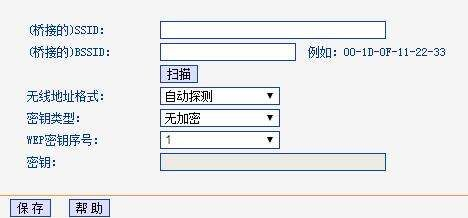
3、wds无线桥联需要关闭路由器的DHCP服务,因为上网设备需要使用目标路由器的DHCP服务。
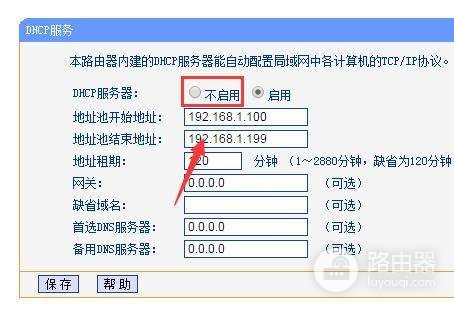
二、中继方式,以极路由为例:
1、在路由器的外网设置中选择"无线中继",类似上面例子的设置,输入目标wifi信息。
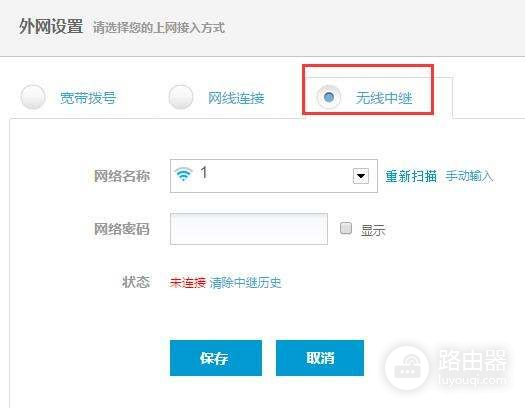
二、路由器能不能无线桥接
支持WDS无线桥接功能的无线路由器就能无线桥接。
无线路由器无线桥接方式设置方法:
一、确认主无线路由参数
确认主路由器的无线信号名称、无线加密方式、无线密码以及无线信道。
注意:设置之前,需要固定主路由器的无线信道。
二、设置副路由器
1、修改无线参数并开启WDS扫描信号
电脑连接副路由器,登录管理界面,点击 无线设置 >> 无线基本设置,修改 SSID号 与主路由器相同,固定 信道,勾选开启WDS,点击 扫描。
2、选择主路由器信号
在扫描页面中找到主路由器的SSID,点击 连接。
注意:如果WDS扫描不到主路由器的信号,请确认主路由开启无线功能,且尝试减小主、副路由器之间的距离。
3、选择加密方式并输入无线密码
密钥类型 选择主路由器的加密方式,在 密钥 位置输入主路由器的无线密码,输入完成后点击 保存。
无需重启路由器,继续下一步设置。
4、设置副路由器的无线密码
点击 无线设置 >> 无线安全设置,选择 WPA-PSK/WPA2-PSK,在 PSK密码 中设置与主路由器相同的无线密码,点击 保存。
系统提示“您已经更换了无线设置,重启后生效”,点击 重启,弹出重启提示页面时,点击 确定,等待重启完成。














